آموزش نصب پرینتر
امروزه نصب پرینتر در کامپیوتر با سیستم عامل ویندوز بسیار ساده است ، چراکه اغلب پرینتر های جدید به صورت خودکار نصب می شوند.
در این مقاله با گروه فنی رایانه کمک همراه باشید تا در کمترین زمان پرینتر خود را مستقیما به کامپیوتر خود نصب کنید.
در صورت بروز هرگونه مشکل در زمینه کامپیوتر( فراموشی رمز ویندوز، نصب انواع نرم افزارها و کرک کردن آنها، ساخت اکانت در شبکه های اجتماعی و …) یا تلفن همراه ، شما میتوانید با کارشناسان مجرب رایانه کمک تماس حاصل نمایید تا در کمترین زمان به رفع مشکل شما بپردازند.
همچنین میتوانید در مقاله آموزشی که قبلا آنرا در سایت گذاشته ایم برای رفع مشکلات پرینتر جستجو کنید.
درایور پرینتر
هر پرینتر برای برقراری ارتباط با کامپیوتر نیازمند درایور خاص خود است. درایور پرینتر که همراه دستگاه به صورت CD یا DVD می باتشد ، باید با سیستم عامل کامپیوتر شما سازگاری داشته باشد.
بنابراین بهتر است قبل از نصب پرینتر از نوع سیستم عامل مورد استفاده و مدل دستگاه پرینتر خود برای جلوگیری از هرگونه خطا در نصب مطلع باشید.در صورت نبودن DVD همراه دستگاه میتوانید درایور آنرا از سایت رسمی سازنده پرینتر خود دانلود کنید.
- اغلب درایورهای پرینتر در سیستم عامل به صورت پیش فرض وجود دارند و سیستم عامل میتواند آنها را پس از اتصال پرینتر به کامپیوتر ، بصورت خودکار راه اندازی و نصب کند.
ابتدا DVD مربوط به راه اندازی پرینتر که همراه دستگاه می باشد را داخل سیستم گذاشته و اجرا کنید . در صورت عدم اجرای برنامه و عدم شناسایی پرینتر ،مراحل زیر را انجام دهید:
داخل منوی Start رفته و گزینه Devices and Printer را انتخاب کنید.
در پنجره باز شده سربرگ Add a Printer را انتخاب کنید .
در این قسمت باید انتخاب کنید که اتصال پرینتر به چه صورت میخواهید انجام شود :
->پرینتر مستقیم به کامپیوتر شما وصل شود (USB cable )
->پرینتر از طریق شبکه و اتصال بی سیم به کامپیوتر وصل شود (Wireless/Network )
با انتخاب گزینه اول بر روی Next کلیک کنید
در پنجره بعدی نیز بدون هیچ تغییری Next را کلیک کنید.
در صفحه جدید باز شده فهرستی از درایور های پیش فرض که در ویندوز هستند را نمایش می دهد که باید نام شرکت سازنده و مدل پرینتر خود را ازلیست انتخاب کرده و بر روی Next کلیک کنید
پس از انتخاب نام برای پرینتر خود گزینه Next را کلیک کنید .
پس از این مرحله عملیات نصب پرینتر آغاز می شود.
با اتمام عملیات نصب بر روی گزینه Finish کلیک کنید تا پرینتر به صفحه Device and Printer اضافه شود.
خب حالا نصب پرینتر به اتمام رسید و می توانید به راحتی از پرینتر خود استفاده کنید. در صورت بروز مشکل و برای عیب یابی پرینتر می توانید با کارشناسان رایانه کمک در تماس باشید تا کمک رسان شما در حل مشکلات کامپیوتر و پرینتر شما باشند. همچنین پیشنهاد می کنیم برای دریافت آخرین و بروز ترین اخبار تکنولوژی و رایانه و یادگیری ترفند های کامپیوتر و موبایل حتما از پیج اینستاگرام رایانه کمک دیدن کنید.



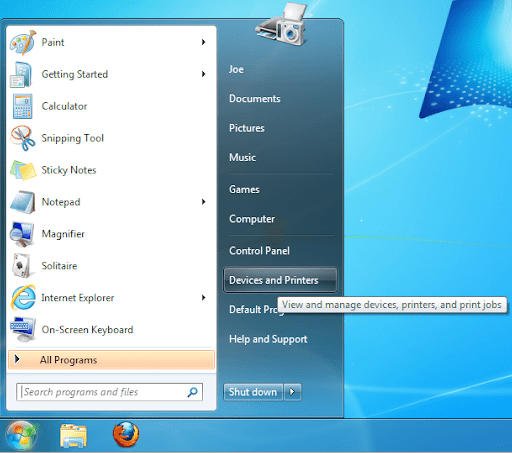
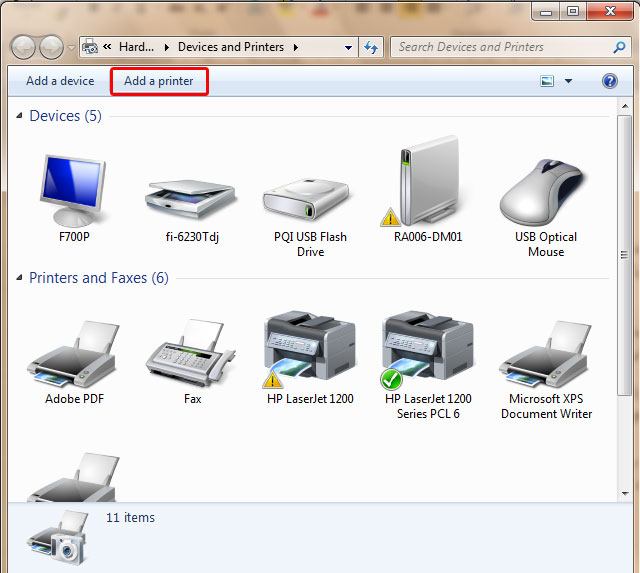
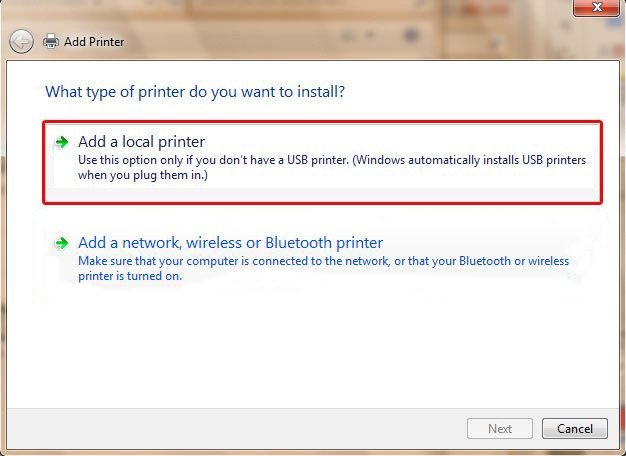
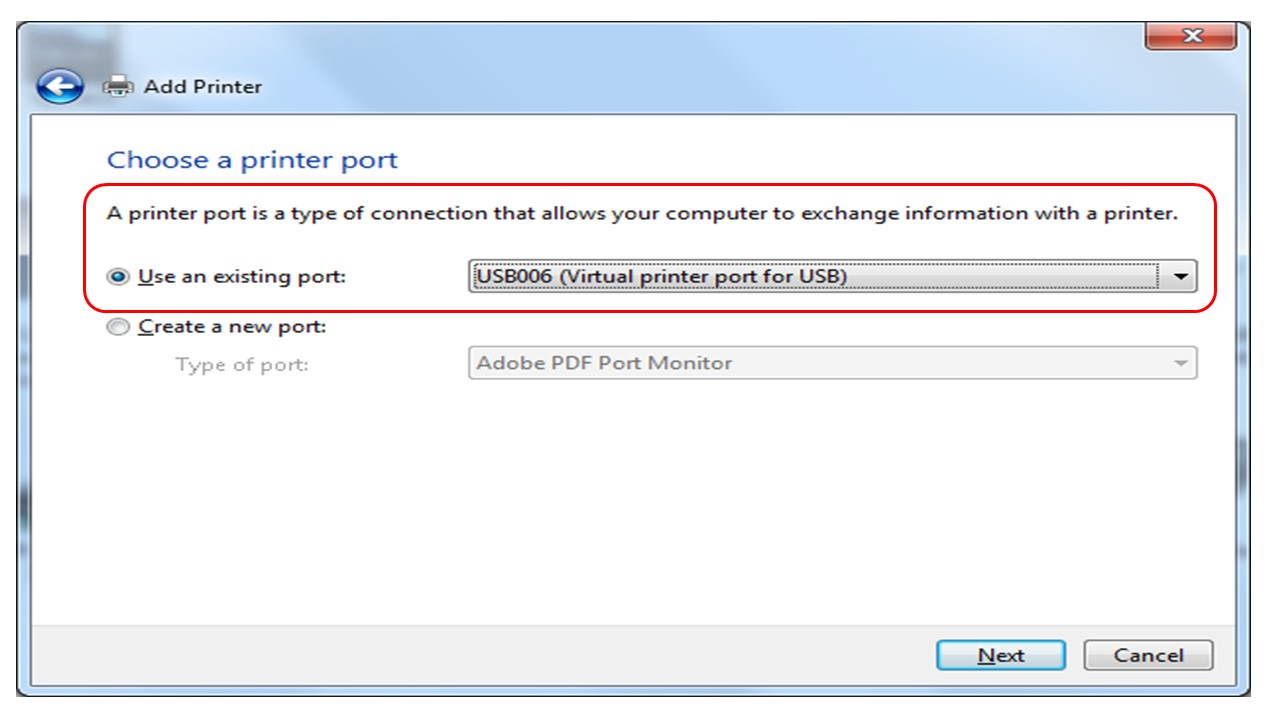
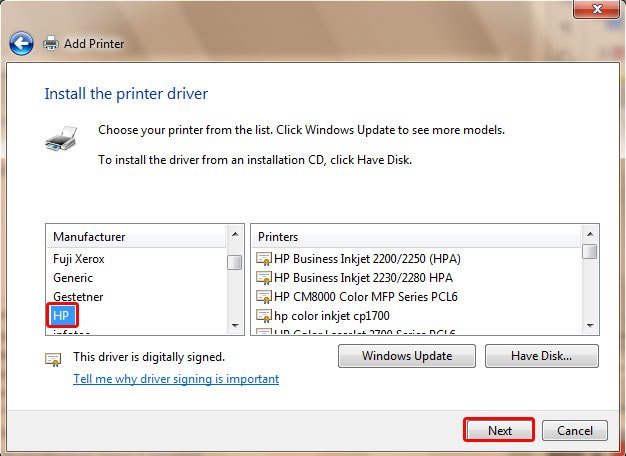
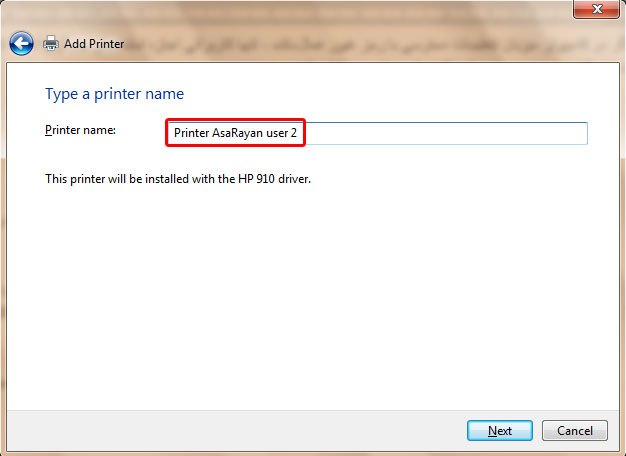
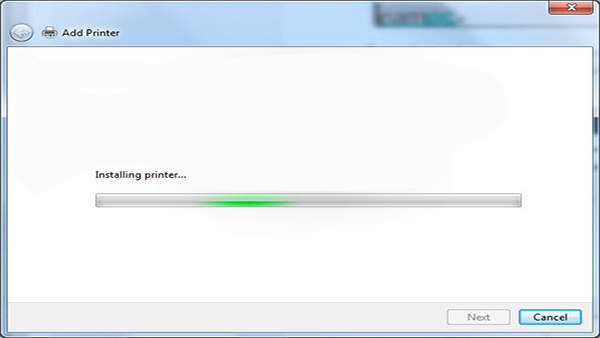
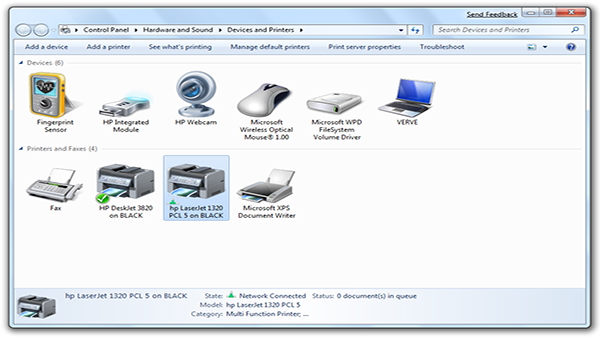



 مشکل روشن نشدن صفحه گوشی اپل | پشتیبانی آنلاین کامپیوتری
مشکل روشن نشدن صفحه گوشی اپل | پشتیبانی آنلاین کامپیوتری